A Mac Értesítési központja
Az Értesítési központ segítségével egyetlen kényelmes helyről elérheti a fontos információkat, az emlékeztetőket és a widgeteket. Megtekintheti a naptáreseményekre, részvényekre, időjárásra stb. vonatkozó információkat, valamint megjelenítheti az elmulasztott értesítéseket (e-mailek, üzenetek, emlékeztetők stb.).
Az Értesítési központ megnyitása. Kattintson a dátumra vagy az időre a képernyő jobb felső részén, vagy legyintsen balra a trackpad jobb széléről két ujjal. Görgessen le továbbiak megjelenítéséhez.
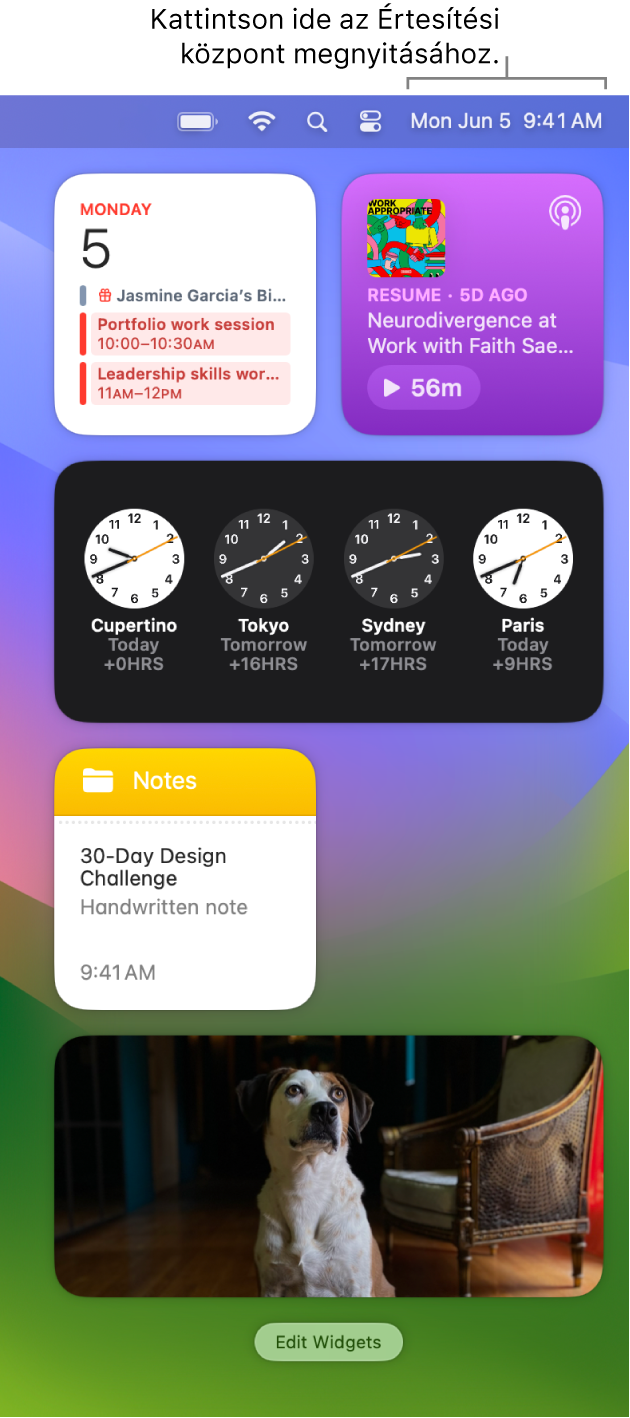
Koncentráljon arra, amit csinál. Ha éppen dolgozik, vacsorázik vagy csak nem szeretné, hogy megzavarják, a Fókusz automatikusan kiszűri az értesítéseit, hogy csak az Ön által megadottak jelenjenek meg. A Fókusz segítségével szüneteltetheti az összes értesítést, illetve beállíthatja, hogy csak adott értesítések jelenjenek meg, valamint értesítheti az Ön kontaktjait az Üzenetek appban, hogy Ön egy állapot segítségével elnémította az értesítéseit. A Fókusz beállításához nyissa meg a Rendszerbeállítások menüt, majd kattintson az oldalsáv Fókusz elemére. A Fókusz be- vagy kikapcsolásához kattintson a menüsor ![]() elemére, majd kattintson a Fókusz részre és válasszon ki egy Fókuszt.
elemére, majd kattintson a Fókusz részre és válasszon ki egy Fókuszt.
Testreszabhat egy Fókuszt, hogy megfeleljen az aktuális tevékenységének, és engedélyezheti egyes személyek vagy appok által küldött, illetve telefonhívásokról, közelgő eseményekről stb. szóló értesítéseket. Továbbá megoszthatja a Fókuszokat az eszközök között, és a Fókuszszűrők segítségével elrejtheti a zavaró tartalmakat az appokban, többek között a Naptárban és az Üzenetekben.
Műveletek az értesítésekkel. Válaszolhat e-mailekre, meghallgathatja a legfrissebb podcastokat vagy megtekintheti a naptáresemények részleteit. Kattintson az értesítés jobb felső sarkában lévő nyílra a beállítások megtekintéséhez, műveletek végzéséhez és további információk megjelenítéséhez.
Értesítés beállítások megadása. Nyissa meg a Rendszerbeállítások menüt, majd az Értesítések elemre válassza ki, hogy melyik értesítéseket szeretné látni. Az értesítések a legutóbb érkezettek szerint vannak rendezve.
Widgetek testreszabása. A Widgetek szerkesztése (az értesítések alján) elemre kattintva megtekintheti a widgetgalériát, hozzáadhat és eltávolíthat widgeteket, vagy átrendezheti azokat. Ha ugyanazzal az Apple ID-val jelentkezett be az iPhone-on és a Macen, az iPhone widgeteket anélkül is hozzáadhatja az íróasztalához, hogy feltelepítené a vonatkozó appokat a Macjére. Az új widgeteket bárhova húzhatja az íróasztalán vagy az Értesítési központban. Továbbá harmadik féltől származó widgeteket is hozzáadhat az App Store áruházából.
További információk. Tekintse meg Az Értesítési központ használata a Macen című részt a macOS felhasználói útmutatójában.